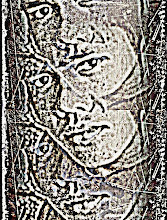Visual Basic merupakan cara termudah dan tercepat untuk membuat aplikasi yang dijalankan di sistem operasi Microsoft Windows®. Apakah Anda seorang profesional atau pemula sekalipun di bidang pemrograman Windows, Visual Basic menyediakan kepada Anda sekumpulan perangkat untuk mempermudah dan menyederhanakan pengembangan aplikasi yang tangguh.
Lalu apa sebenarnya definisi dari Visual Basic itu sendiri? Kata “Visual” merujuk kepada metode yang digunakan untuk membuat antar muka yang bersifat grafis Graphical User Interface (GUI). Daripada menulis berbaris-baris kode untuk menjelaskan pemunculan dan lokasi dari suatu elemen di dalam antar muka, Anda dengan mudah dapat menambahkan object yang sebelumnya sudah dibangun ke dalam tempat dan posisi yang Anda inginkan di layar Anda. Jika Anda pernah menggunakan program untuk menggambar seperti Paint, maka Anda sebenarnya sudah memiliki keahlian uuntuk membuat sebuah antar muka pengguna secara efektif.
Kata “Basic” merujuk kepada bahasa BASIC (Beginners All-Purpose Symbolic Instruction Code), sebuah bahasa yang digunakan oleh banyak programmer dibandingkan dengan bahasa lainnya dalam sejarah komputer. Visual Basic telah berubah dari bahasa asli BASIC dan sekarang memiliki ratusan pernyataan (statements), fungsi (functions), dan kata kunci (keywords), dan kebanyakan di antaranya terkait dengan antar muka grafis di Windows. Pengguna tingkat pemula sekalipun dapat membuat aplikasi dengan mempelajari hanya beberapa kata kunci, sementara kekuatan dari bahasanya membolehkan para pengguna tingkat professional mencapai apapun yang dapat dihasilkan dengan menggunakan bahasa pemrograman Windows lainnya.
Bahasa pemrograman Visual Basic tidaklah hanya identik dengan Visual Basic saja. Sistem Pemrograman Visual Basic dalam bentuk Edisi Aplikasi, telah dimasukkan ke dalam Microsoft Excel, Microsoft Access, dan banyak aplikasi Windows lainnya juga menggunakan bahasa yang sama. Visual Basic Scripting Edition (VBScript) adalah sebuah bahasa skrip yang digunakan secara lebih umum dan merupakan bagian dari bahasa Visual Basic. Dengan mempelajari Visual Basic, maka Anda akan dibawa ke area-area yang telah disebutkan tadi.
Apakah tujuan Anda untuk membuat sebuah utility sederhana untuk diri Anda sendiri atau untuk kelompok kerja Anda, sebuah sistem berskala perusahaan, atau bahkan aplikasi yang terdistribusi melalui Internet, Visual Basic memilik perangkat yang Anda butuhkan.
Fitur Data Access membolehkan Anda untuk membuat database, aplikasi front-end, dan komponen di sisi server (scalable server-side components) untuk hampir semua format database yang terkenal, termasuk Microsoft SQL Server dan database level perusahaan lainnya.
Teknologi ActiveX™ membolehkan Anda untuk menggunakan fungsionalitas yang disediakan oleh aplikasi-aplikasi lainnya, seperti pengolah kata Microsoft Word, Microsoft Excel spreadsheet, dan aplikasi Windows lainnya. Anda bahkan dapat mengotomatisasikan aplikasi-aplikasi dan objek-objek yang dibuat dengan menggunakan edisi Professional atau Enterprise Visual Basic.
Kemampuan Internet membuatnya mudah menyediakan pengaksesan ke dokumen-dokumen atau file-file dan aplikasi-aplikasi melalui Internet atau intranet dari dalam aplikasi Anda, atau untuk membuat aplikasi Internet server.
Aplikasi akhir Anda nantinya akan berbentuk sebuah file .exe yang menggunakan Visual Basic Virtual Machine dan dapat Anda distribusikan secara bebas.
 Pilih Enterprise Manager dari Menu Microsoft SQLServer > Enterprise Manager
Pilih Enterprise Manager dari Menu Microsoft SQLServer > Enterprise Manager